Step 7
全选所有的文字图层,使用CTRL+G编组。使用图层面板的组选择功能选择全部,按一下V移动工具,按住ALT同时用鼠标左键移动复制所有文字一次。把新的字母组移动到你希望的位置。接着关闭整个新组的可视化(点选组前面的眼睛图标)。
重新选回T文字工具,选择新优艾设计网_PS进阶教程实例组的其中一个图层,把字幕改成你想要的,在这里我改成“S”。接着关闭可视化,对剩余的图层重复此步骤。
现在你可以按照这样的步骤做出新的文字。

Step 8
使用椭圆选区工具在字母的底部画一个长椭圆。羽化选区20px,按“Q”进入快速蒙版。使用滤镜>模糊>动态模糊,角度0长度700px。这样我们就可以令长椭圆向左向右都有渐变过渡。
在颜色渐变图层之上、字幕图层之下,新建一个曲线调整图层(应用了刚才的椭圆选区),通过调整曲线创造出一个发光的地板,供字母站立。
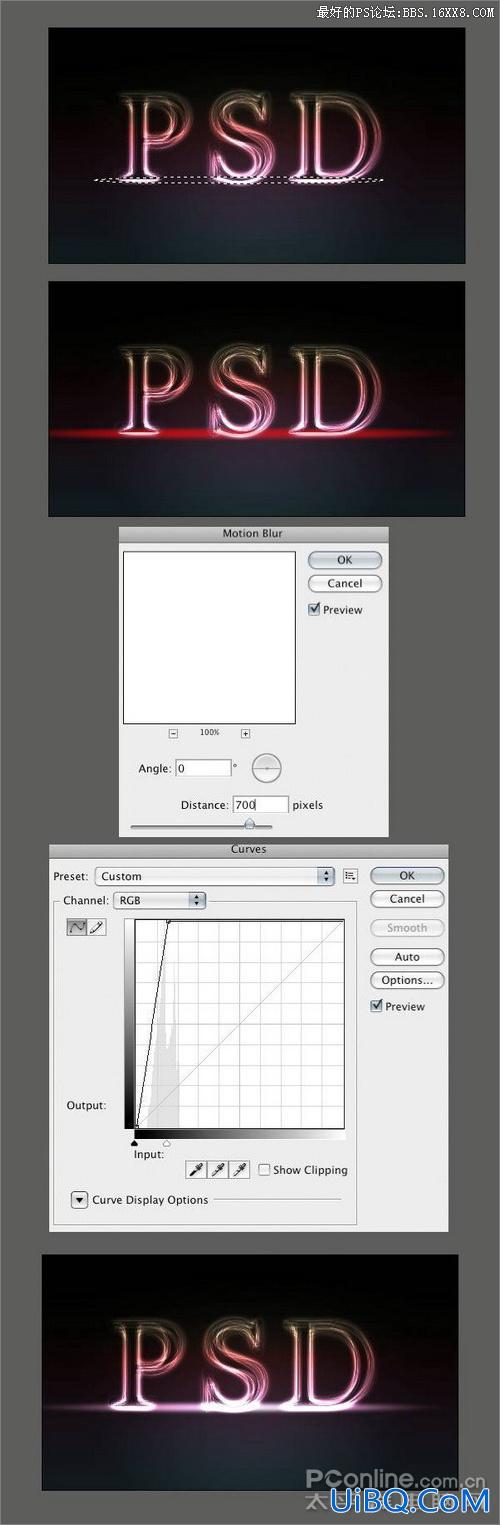








 加载中,请稍侯......
加载中,请稍侯......
精彩评论